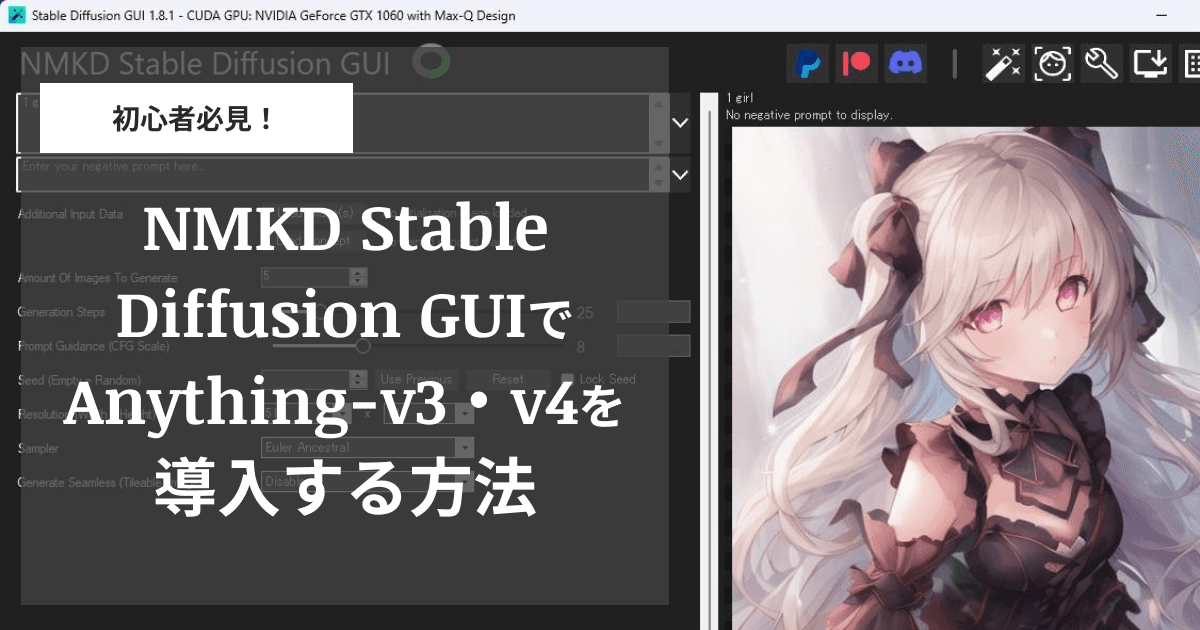
【初心者】NMKD Stable Diffusion GUIでAnything-v3・v4を導入する方法
公開日:
更新日:
Stable DiffusionはGeforceのグラフィックカードを積んでいるパソコンではないと動作しないクライアントが多いですが、NMKD Stable Diffusion GUIはグラフィックボードの積んでないノートパソコンでも動作させることができ、幅広いパソコンで動作が可能です。
(CPUのみの動作だと画像生成にとても時間がかかります)
高価なゲーミングPCを購入する前に、インストールができるか不安な方や、とりあえず触ってみたいという初心者の方におすすめです。
1.こちらの公式サイトにアクセスし、[Download Now]を押します。
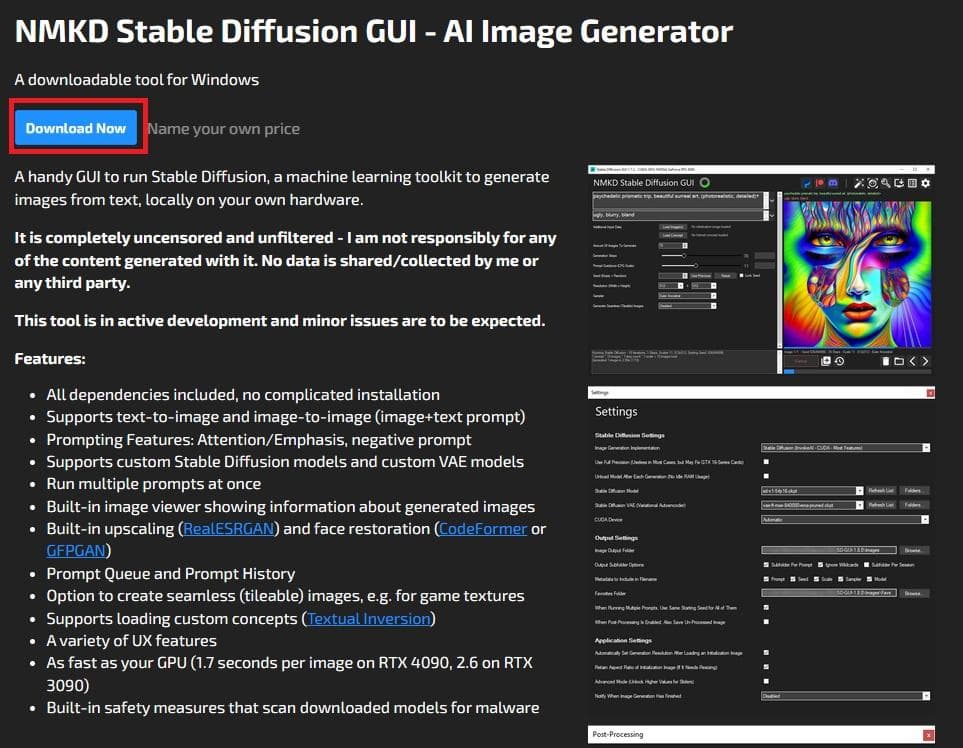
2.今後の開発資金の為の寄付を求める画面が出ますが、
「No thanks, just take me to the downloads」
をクリックすると無料でダウンロードができます。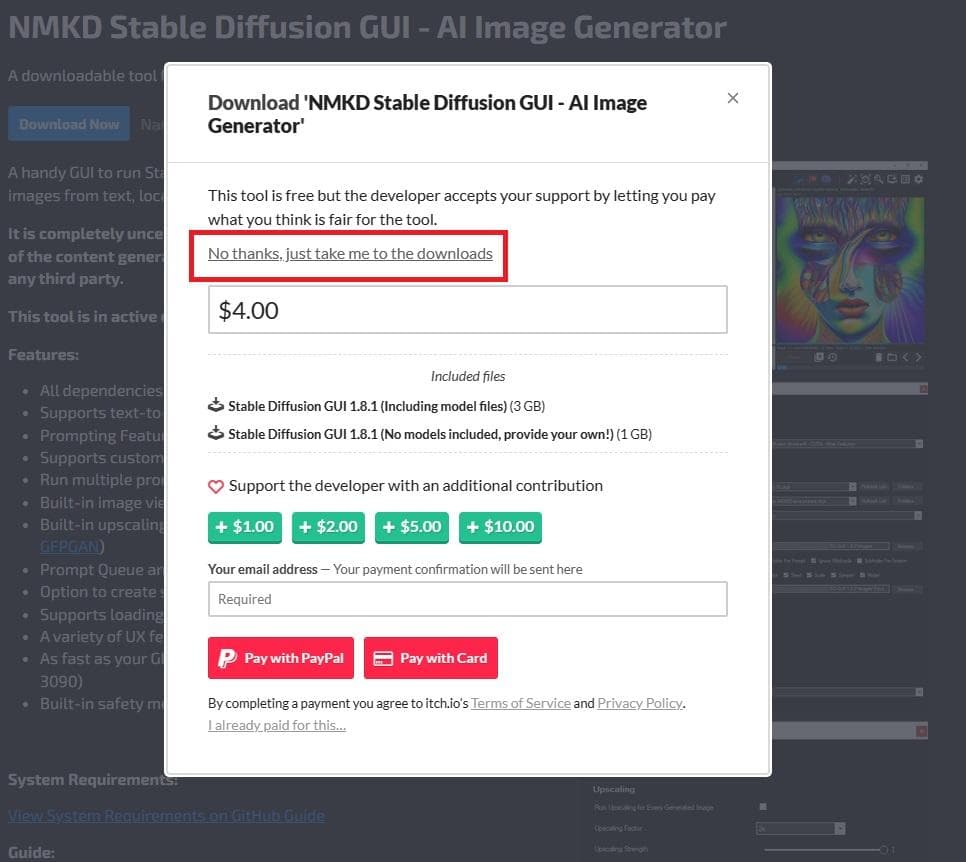
3.Stable Diffusion GUI 1.8.1 (Including model files) 3 GBを選択
Stable Diffusion GUI 1.8.1 (Including model files) 3 GB はStable Diffusionの元のモデルが入ってる方で
Stable Diffusion GUI 1.8.1 (No models included,) 1 GB はモデルが入ってない方になります。
どちらを選んでも問題ありませんが、下を選んだ方はanything v3、v4のモデルを入れないと動作しません。
今回は上を選びます。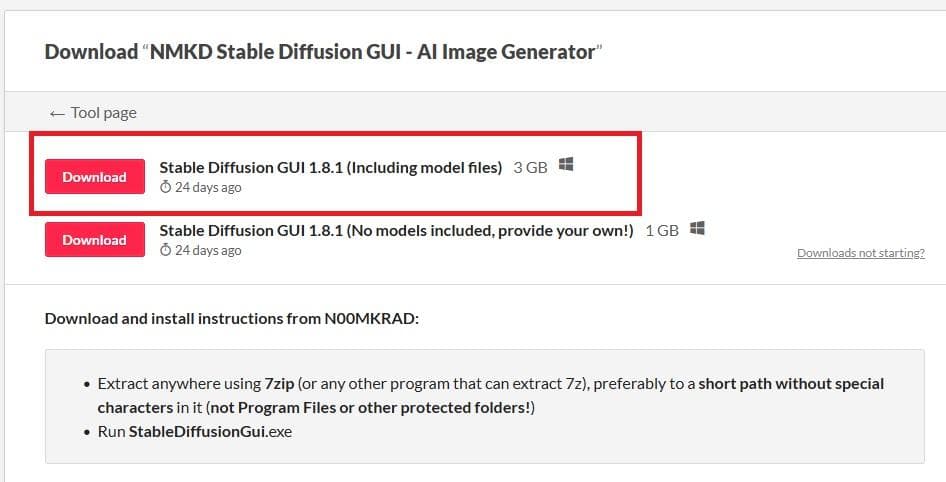
4. 7-zipをインストール
ダウンロードしたファイルは.7zという形式になっていますので、別途7-zipというソフトをインストールしておきます。
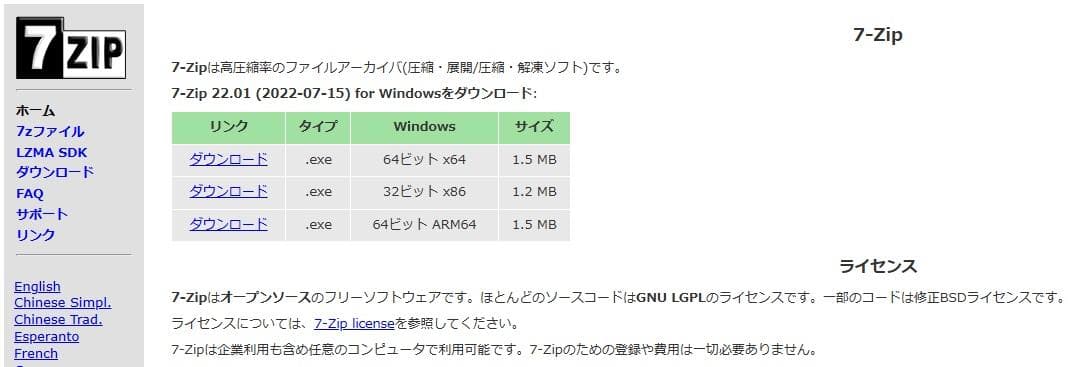
5. 7-zipを展開
ダウンロードが終わったら任意の場所に展開します。
(フォルダ名が日本語のフォルダだと実行時エラーが出ますのでフォルダ名は英語にします)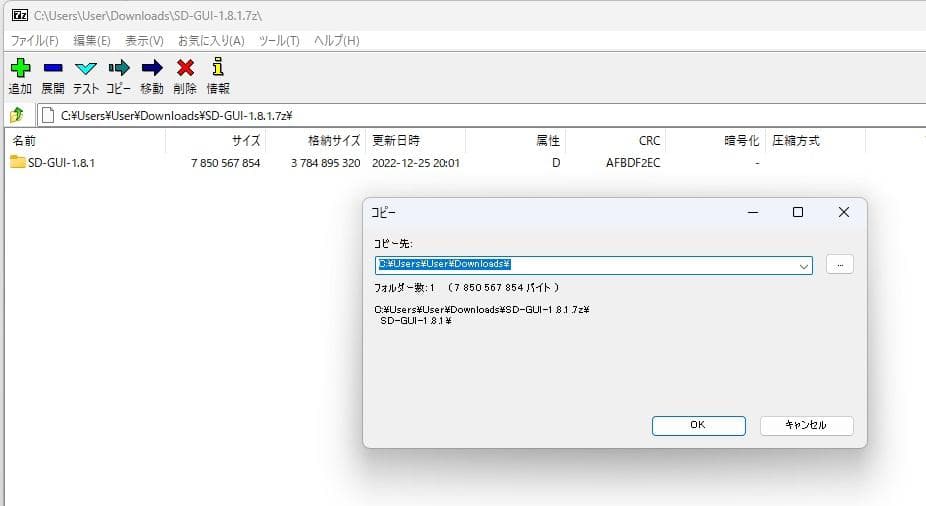
6. StableDiffusionGui.exeを実行
展開が終わったらStableDiffusionGui.exeを実行します。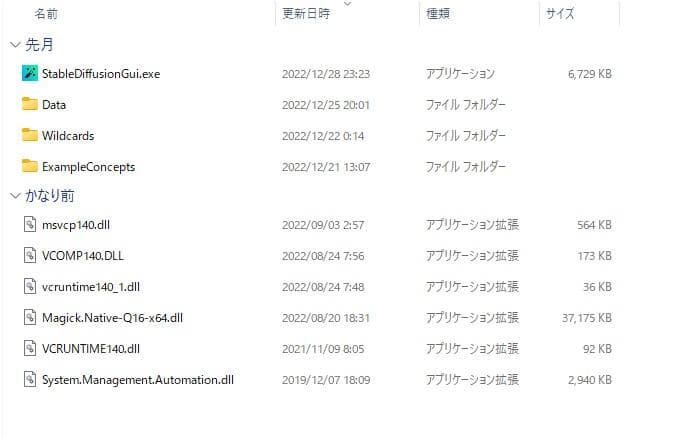
7. インストール開始
起動したら初回インストールを開始します。
この画面が出ない場合は右上のPCに↓矢印が付いてるところを押すと同じ画面を出せます。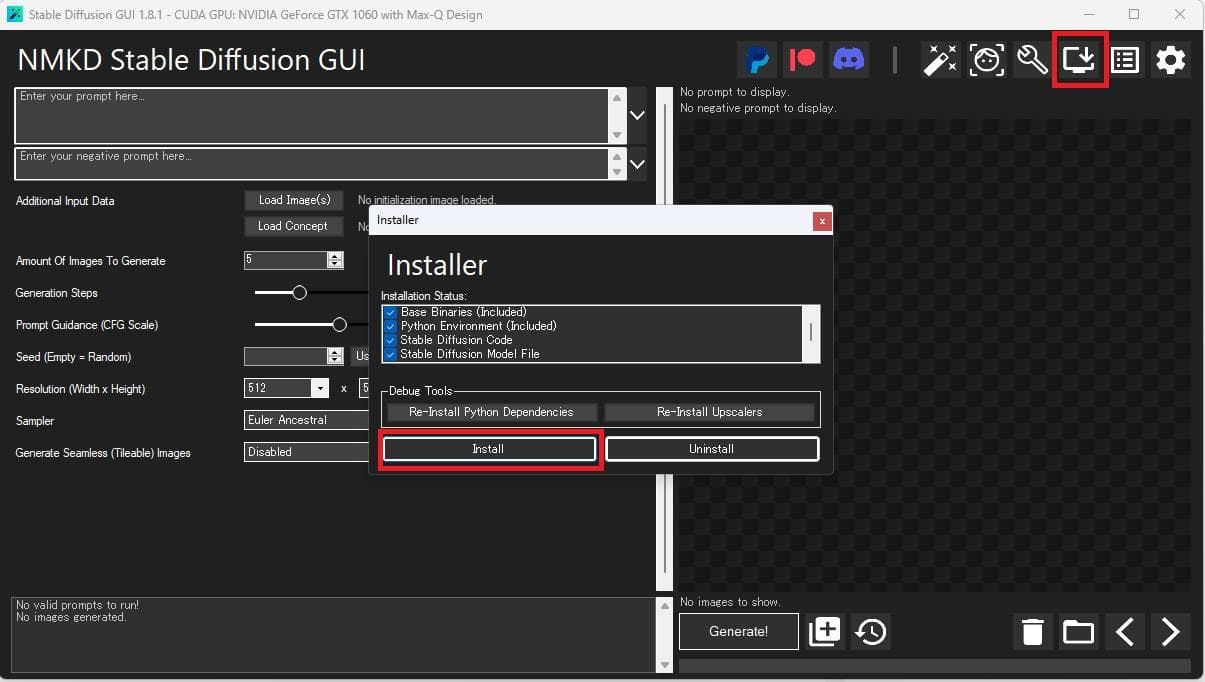
インストールに時間がかりますが、「Finished. Everything is installed.」と出るとインストールが完了します。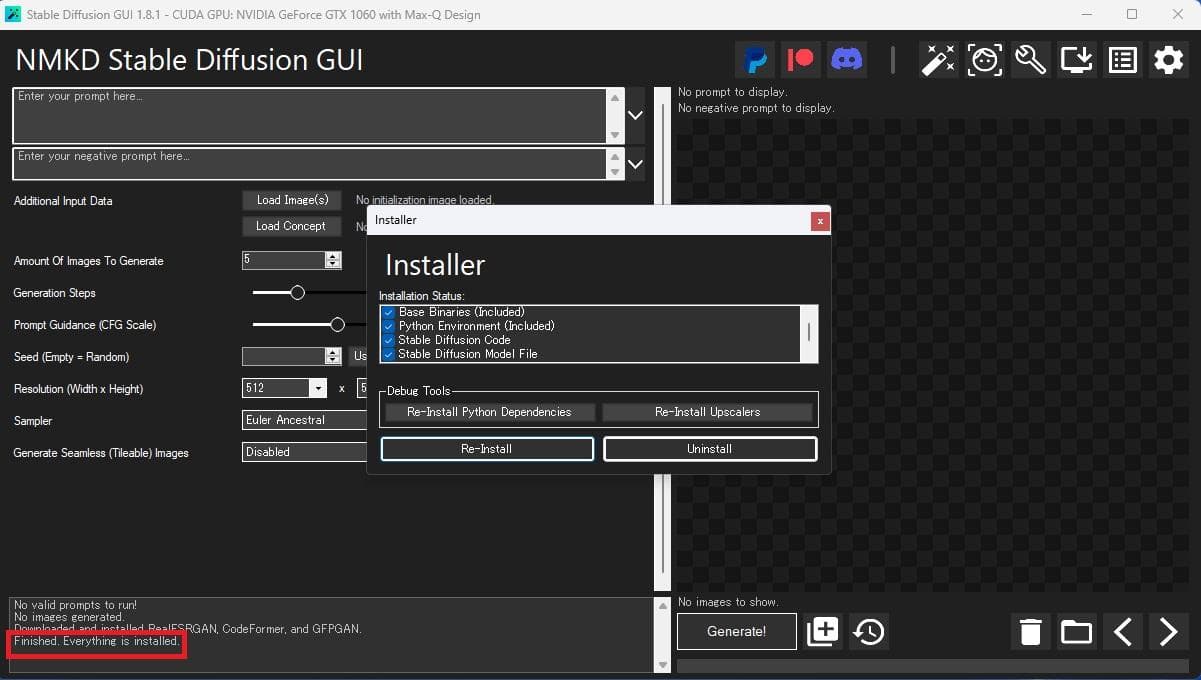
8. 画像生成
元のモデルが入ってる方はプロンプトに適当に何か入れて(今回は1girl)
Generate!を押すと画像が生成されます。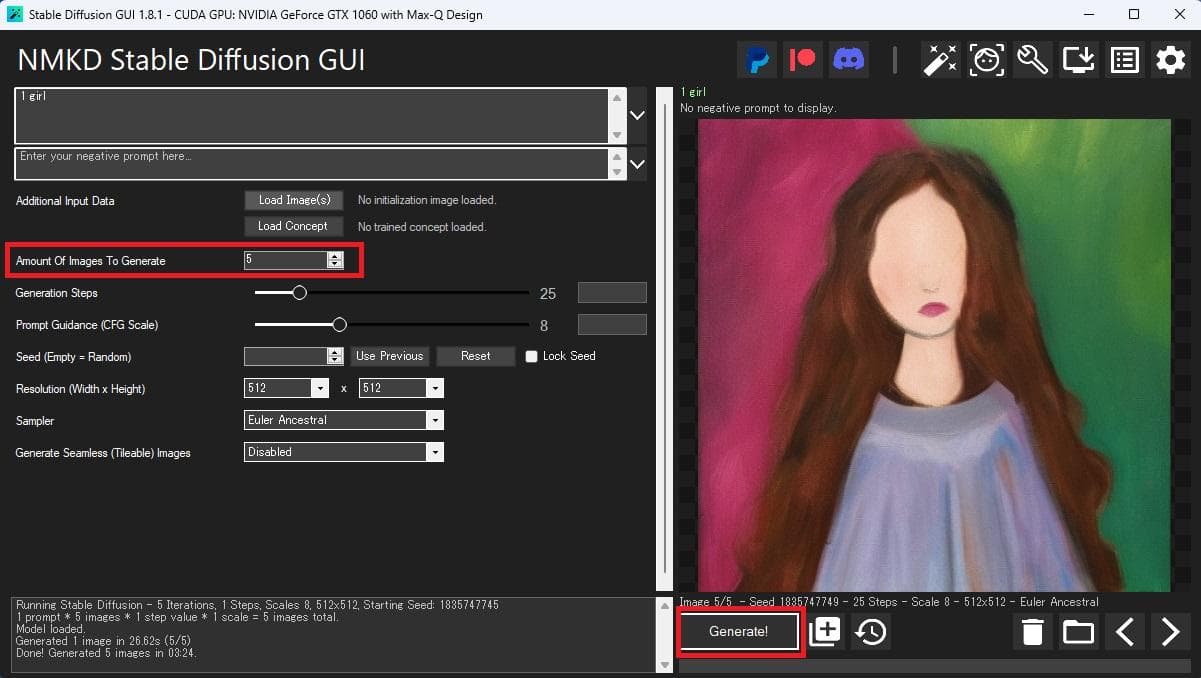
なおNMKDはこの記事作成時点でGenerate!を押すと5枚連続生成されるようになっているので
Amount Of Images To Generateを1にしておくことをお勧めします。
9. Anything-v3、v4の導入
- any-v3-fp32-better-vae.ckpt
- anything-v4.0-pruned-fp16.ckpt
- anything-v4.0.vae.pt
をダウンロードします。
anything-v3-better-vae
https://huggingface.co/Linaqruf/anything-v3-better-vae/tree/main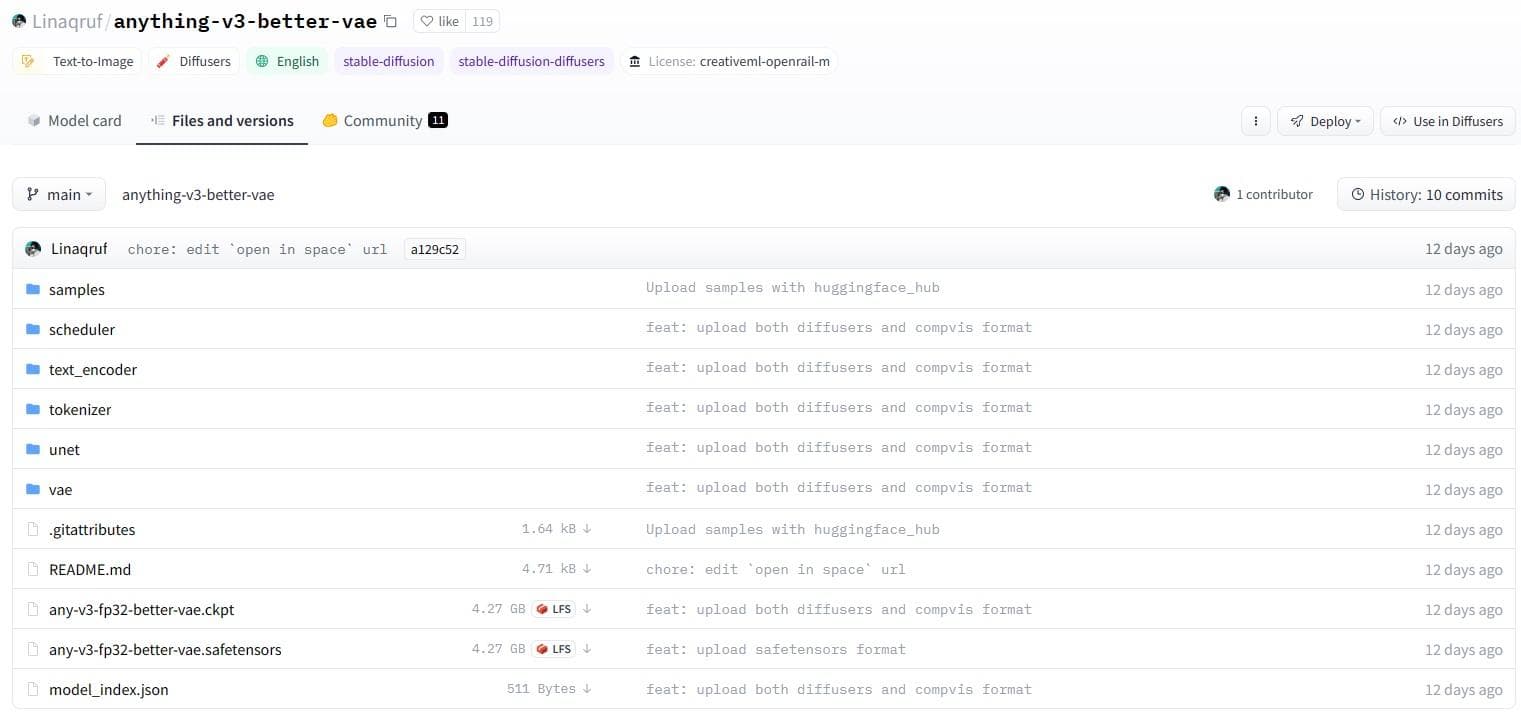
anything-v4.0
https://huggingface.co/andite/anything-v4.0/tree/main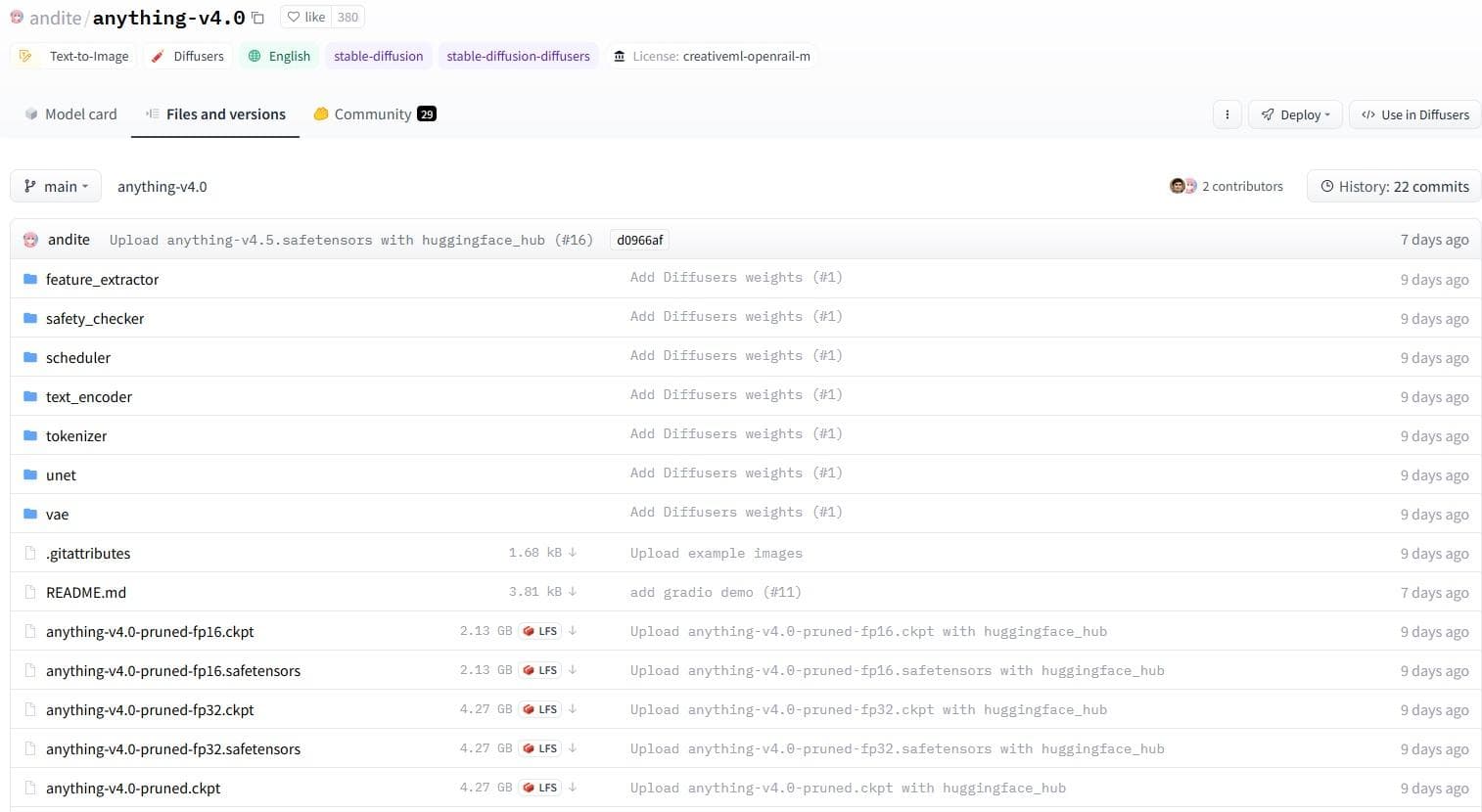
10. ファイル名の変更
ダウンロード後、anything-v4.0-pruned-fp16.ckptをanything-v4.0.ckptに名前を変更します。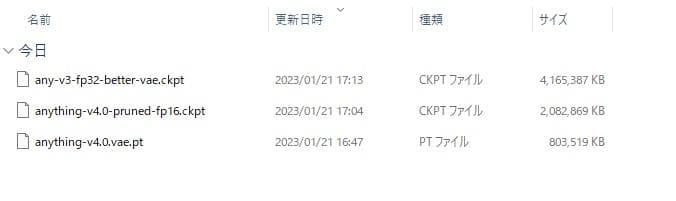
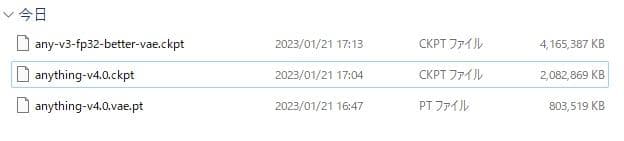
11. modelsを開く
NMKDがあるフォルダ→Data→modelsを開きます。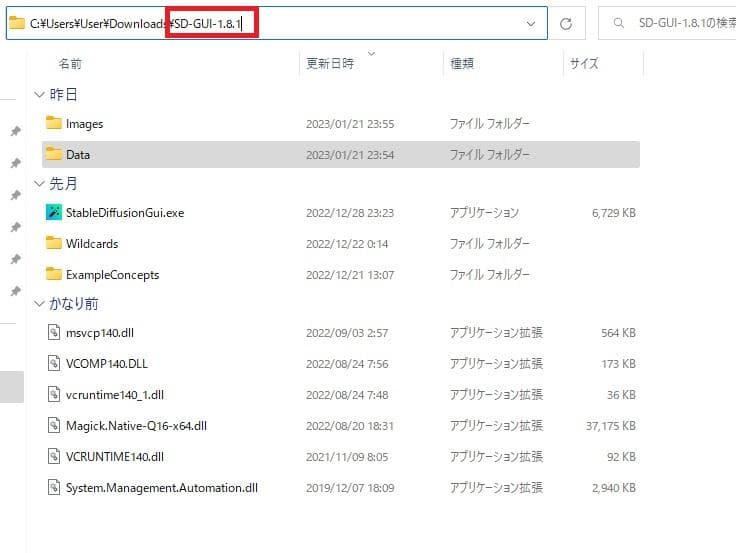
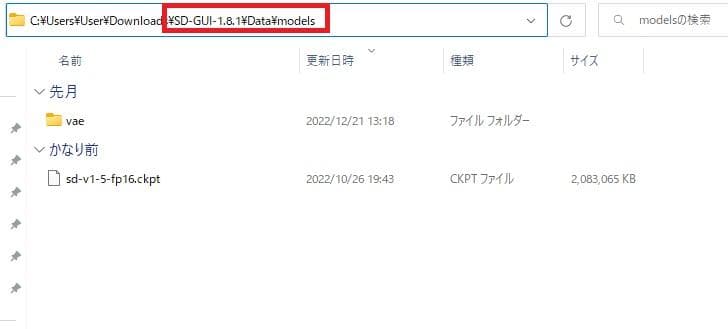
12. モデルをコピー
modelsに[.ckpt、.vae.pt]のモデルをコピーします。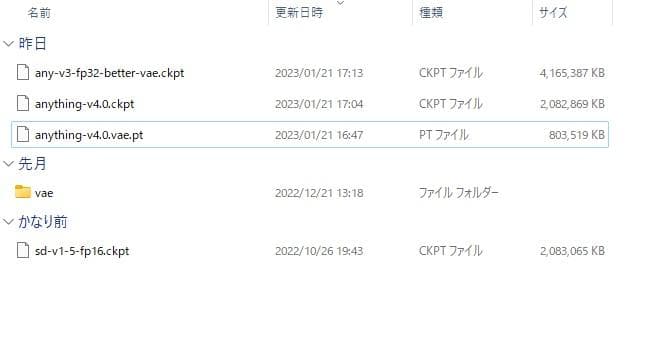
13. AnythingV3・V4が使用可能!
右上の歯車マークを押してSettingを表示→Stable Diffusion Model:any-v3-fp32-better-vae.ckptに変更でAnything-v3が使用可能になります。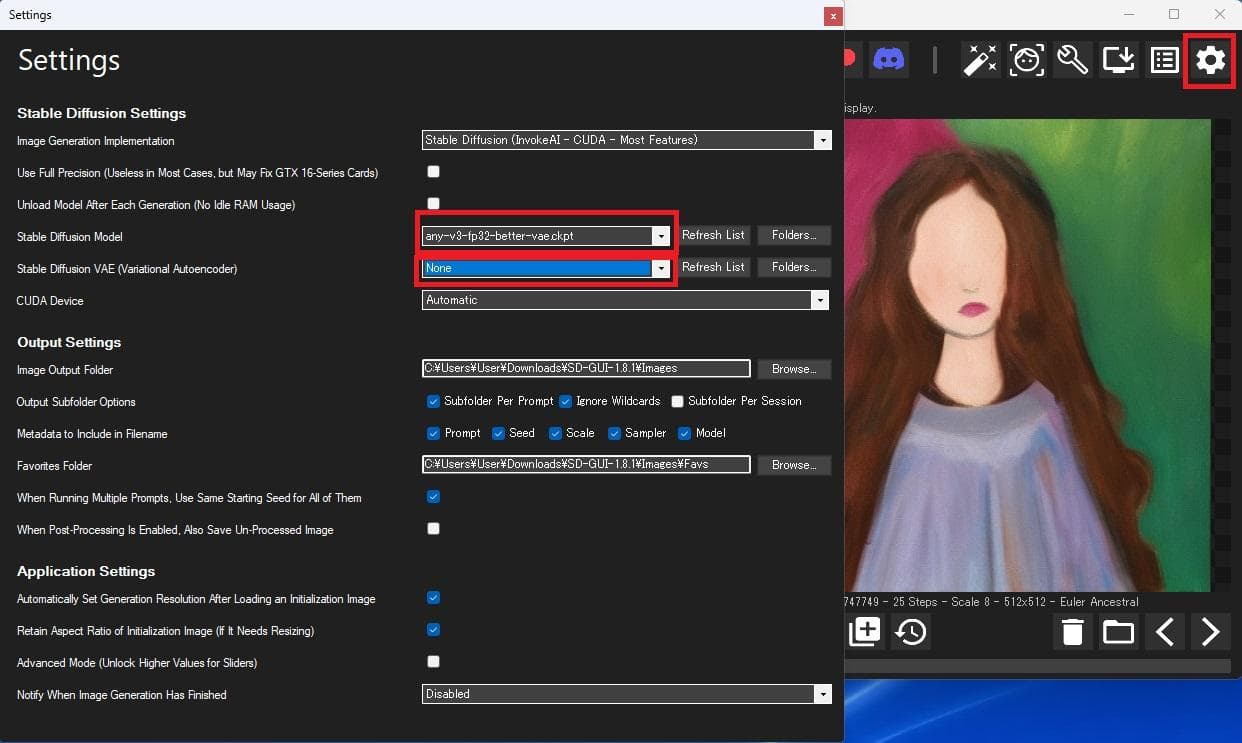
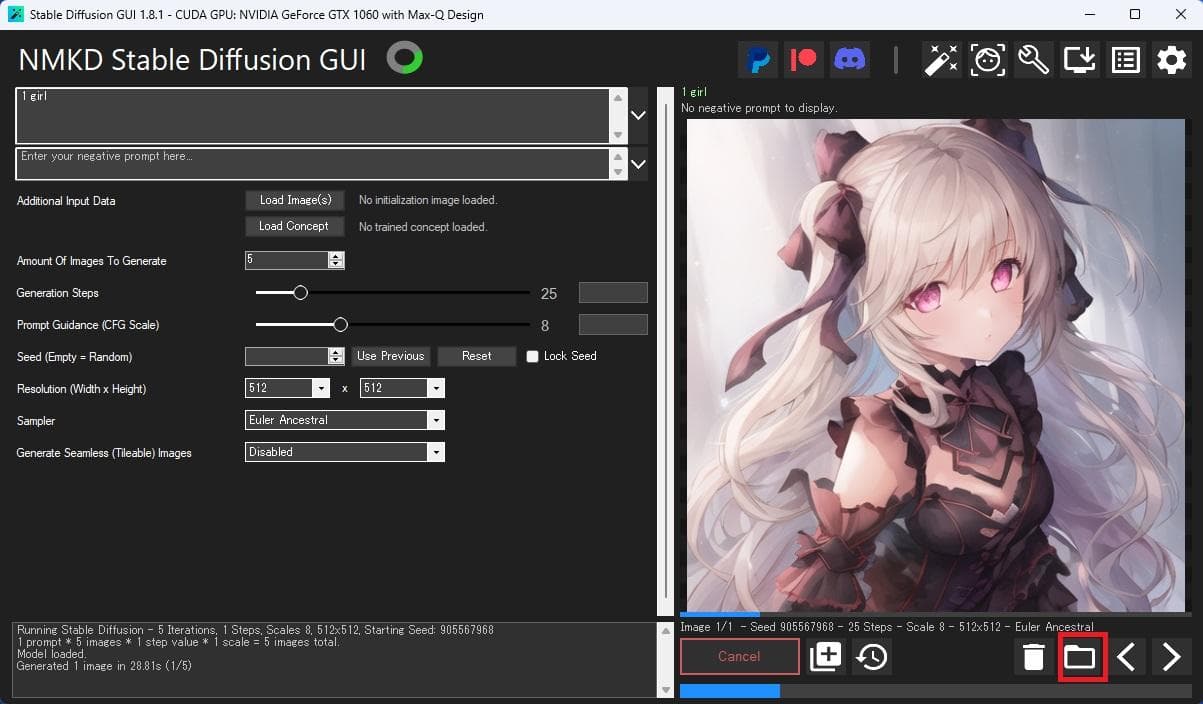
Stable Diffusion Model:anything-v4.0.ckpt、Stable Diffusion VAEをanything-v4.0.vae.ptに設定すると
Anything-v4を使用することができます。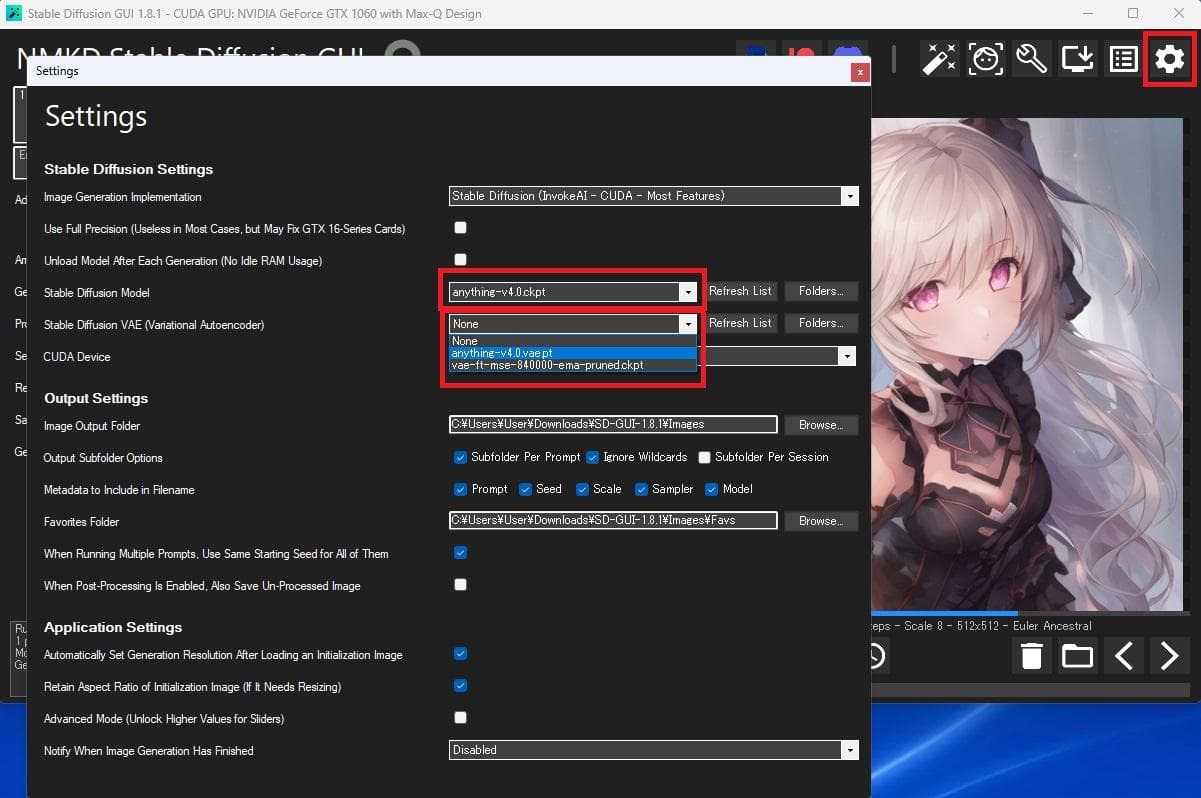
14. まとめ
生成した画像はNMKDがあるフォルダ→Imagesにすべて保存されてます。
(画面右下のフォルダマークを押すと保存先フォルダを開くことができます)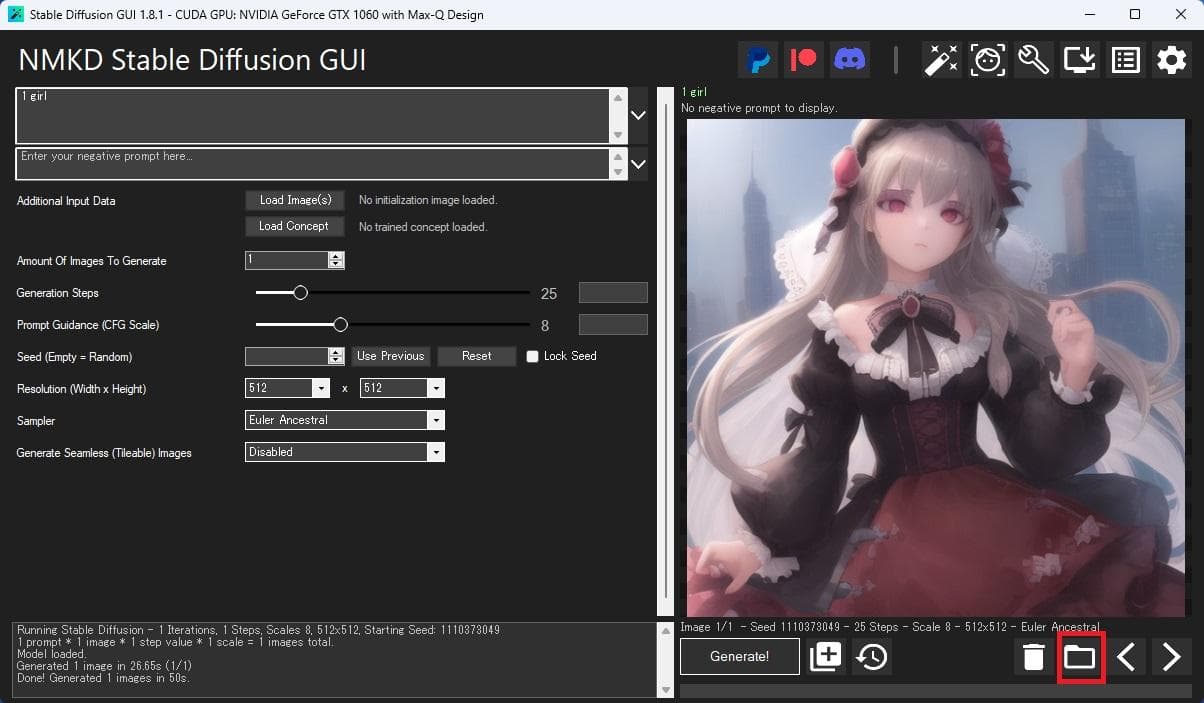
今回、プロンプトは[1 girl]しか入力していませんが、プロンプトを更に追加したり、ネガティブプロンプトを組み合わせたりACertainThingやWaifuDiffusion等の別モデルの使用することで、その人だけの特徴あるクオリティの高いAIイラストを生成することもできます。
NMKD Stable Diffusion GUI インストール方法は以上になります。良いAIイラストライフを!


